使用备份插件移动您的 WordPress 网站非常容易。但是,如果您只想移动自定义帖子类型怎么办?在本文中,我们将向您展示如何在 WordPress 中导入和导出自定义帖子类型。我们还将向您展示如何导入与您的帖子类型相关的任何自定义分类法。
在 WordPress 中导出和导入自定义帖子类型涉及两个步骤。第一步涉及迁移实际的自定义帖子类型和分类法。第二步是导入帖子类型数据。
WordPress 中的自定义帖子类型通常与它们自己的自定义分类法相关联。我们将向您展示如何导出/导入自定义分类以及您的帖子类型。
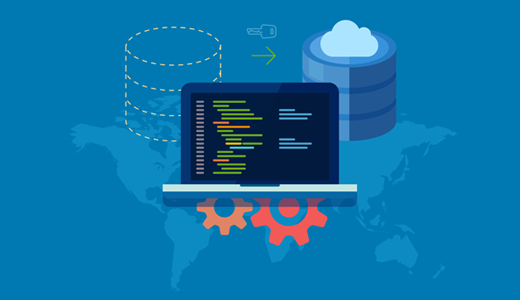
在 WordPress 中导出自定义帖子类型和分类法
一些用户更喜欢通过在主题的functions.php文件或特定于站点的插件中添加代码来创建自定义帖子类型和分类法。在这种情况下,您需要做的就是复制该代码并将其粘贴到您要导入它们的站点上。
但是,在某些情况下,您可能无法找到代码。不用担心,您仍然可以在新网站上创建相同的自定义帖子类型。
您只需要知道 post 键值。这是用于 WordPress 数据库中帖子类型的名称。您只需访问 WordPress 管理区域中的帖子类型即可找到它。
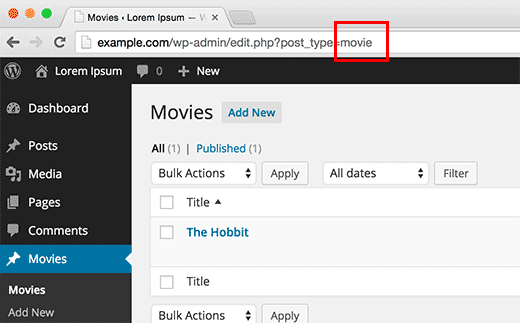
获得帖子密钥后,访问您要导入帖子类型的站点并使用自定义帖子类型 UI插件来创建您的自定义帖子类型。
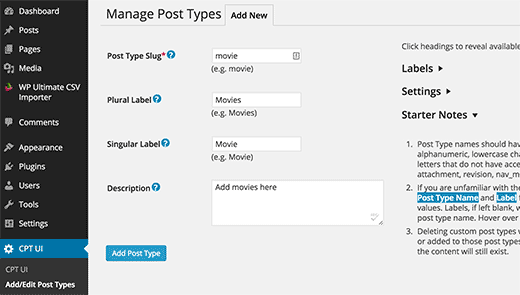
您还可以通过在管理区域中查看自定义分类法来获取自定义分类法键。
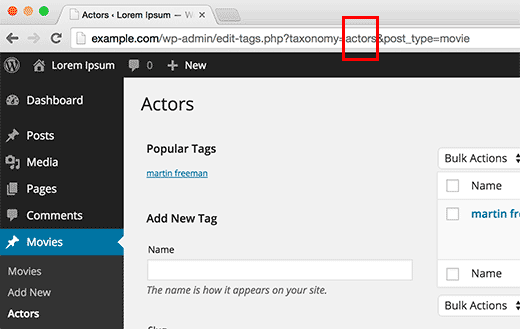
使用 CPT UI 插件在要导入分类的目标站点上创建相同的分类。
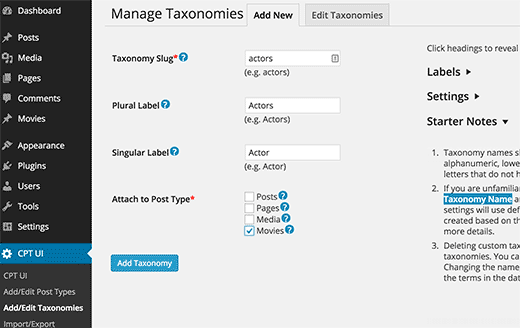
对您要导入的所有自定义帖子类型和分类法重复此过程。
额外提示:如果您使用 CPT UI 插件创建帖子类型,那么您也可以使用它来迁移它们。但这仅在使用此插件创建原始自定义帖子类型时才有效。访问插件设置中的导入/导出部分并按照屏幕上的说明进行操作。
插件创建的自定义帖子类型和分类法
许多流行的 WordPress 插件使用自定义帖子类型和分类法来处理自定义内容类型。例如,Soloquy使用它们来创建滑块,eCommere 插件使用它们来创建产品等。
如果您想继续使用这些插件,则无需导入 CPT。只需在目标站点上安装插件,您就可以在您的站点上准备好自定义帖子类型和分类法。
许多此类插件都有自己的导入/导出功能,但如果插件没有该功能,您仍然可以导出数据。
在 WordPress 中导出/导入自定义帖子类型和分类数据
WordPress 带有强大的导入/导出工具,可让您导出和导入 WordPress 数据。只需转到工具 » 导出。
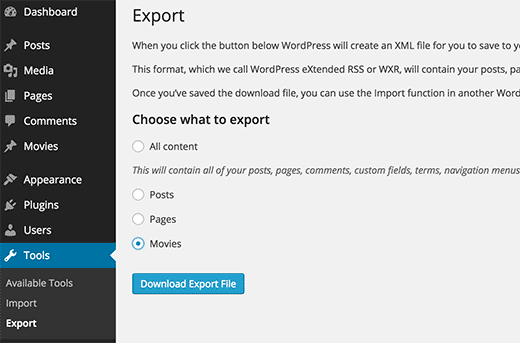
您将看到那里列出的所有帖子类型。选择要导出的帖子类型,然后按下载导出文件按钮。
WordPress 现在将准备一个 XML 导出文件,您的浏览器将开始下载它。
现在切换到要导入此数据的目标站点。转到工具»导入。您将看到许多选项,单击 WordPress。
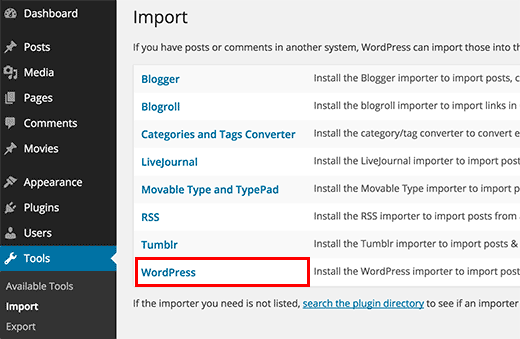
这将弹出一个弹出窗口,要求您安装 WordPress 导入器插件。单击安装按钮,然后单击激活插件并运行导入程序链接。
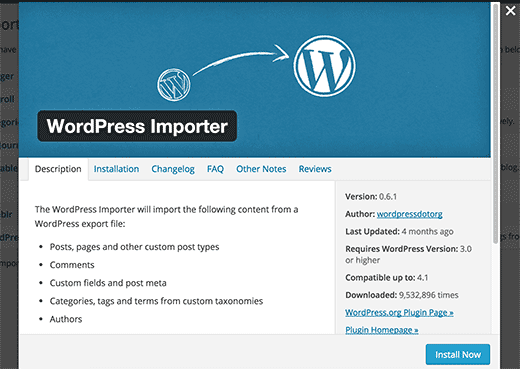
在导入器屏幕上,您需要单击选择文件按钮,然后选择您之前下载的 XML 文件。接下来,单击上传文件和导出按钮。
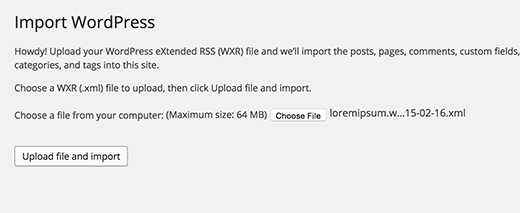
WordPress 现在将导入您的自定义帖子类型数据。您之前选择的所有自定义帖子类型都将被导入。WordPress 还会自动将术语添加到自定义分类法中。
就是这样,我们希望本文能帮助您在 WordPress 中导入和导出自定义帖子类型和分类法。